来源:小编 更新:2024-12-25 17:59:52
用手机看
你有没有想过,你的安卓手机和电脑之间,其实可以像好朋友一样,通过USB线拉拉家常呢?没错,就是那种“USB连接”的小秘密。今天,就让我带你一起探索安卓系统如何设置USB连接,让你的手机和电脑成为最佳拍档!
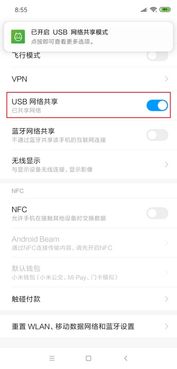
想要手机和电脑亲密接触,第一步就是要打开“USB调试模式”。别看它名字听起来有点高大上,其实操作起来超级简单。
1. 安卓2.1 ~ 2.3.7系统:找到手机菜单键,点击进入设置,然后找到“应用程序”,再点击“开发”,最后勾选“USB调试”即可。
2. 安卓4.0 ~ 4.1.2系统:同样,找到菜单键,点击进入设置,然后找到“开发人员选项”,勾选“USB调试”。
3. 安卓4.2、4.3、4.4及以上系统:进入设置,点击“关于手机”,然后连续点击屏幕下方的“版本号”7次,出现“您现在处于开发者模式”提示后,返回设置菜单,找到“开发者选项”,勾选“USB调试”。
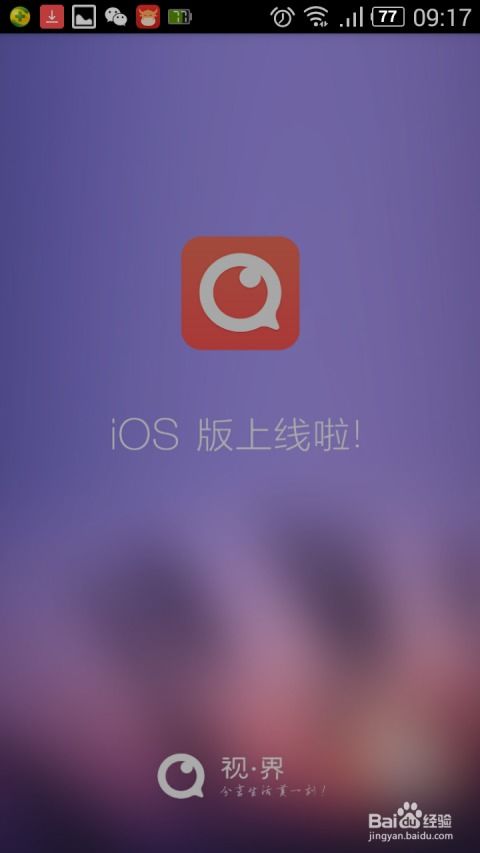
USB线就像一条红线,将你的手机和电脑紧紧相连。接下来,我们就来聊聊如何连接它们。
1. 准备USB线:首先,你需要一根USB线,这根线可是连接手机和电脑的桥梁哦。
2. 连接手机和电脑:将USB线的一端插入手机,另一端插入电脑的USB接口。注意,USB线有正反之分,插反了是插不进去的。
3. 选择连接模式:连接成功后,下拉手机通知栏,你会看到“USB已连接”的提示。点击它,选择合适的连接模式,比如“文件传输”或“MTP(媒体传输协议)”。
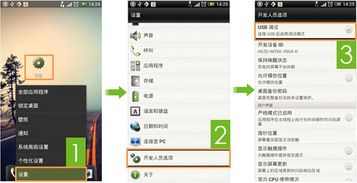
手机和电脑连接成功后,就可以进行数据传输了。以下是一些常用的数据传输方法:
1. 文件传输:在电脑上,你会看到一个以手机型号命名的可移动磁盘。你可以像操作普通U盘一样,将文件复制粘贴到这个磁盘里。
2. 图片传输:如果你想要传输图片,可以选择“MTP”连接模式。在电脑上,你会看到一个名为“图片”的文件夹,里面就是手机里的所有图片。
3. 应用安装:有些应用需要通过USB连接才能安装。这时,你需要在电脑上下载应用安装包,然后通过USB连接将安装包传输到手机上,再安装即可。
除了数据传输,安卓系统还提供了“USB共享网络”功能,让你在手机和电脑之间共享网络连接。
1. 开启USB共享网络:在手机设置中,找到“网络和连接”,然后点击“更多连接方式”,最后找到“USB共享网络”,勾选它。
2. 电脑连接网络:电脑会自动安装驱动程序,并建立一个名为“USB共享网络”的新网络连接。连接成功后,你就可以在电脑上畅享手机的网络了。
怎么样,现在你对安卓系统如何设置USB连接有没有更深入的了解呢?其实,只要掌握了这些小技巧,你的手机和电脑就能成为最佳拍档,为你带来更多便利。快来试试吧!